OptScale é uma plataforma de gerenciamento de custos FinOps e multi-cloud projetada para ajudar empresas a gerenciar e otimizar seus recursos de nuvem de forma eficiente. Ela oferece recursos importantes, como análise de custos, orçamento, e recomendações de otimização de recursos para reduzir despesas com nuvem.
Neste tutorial, você aprenderá como o OptScale permite que vários recursos sejam reunidos e gerenciados em vastas infraestruturas globais.
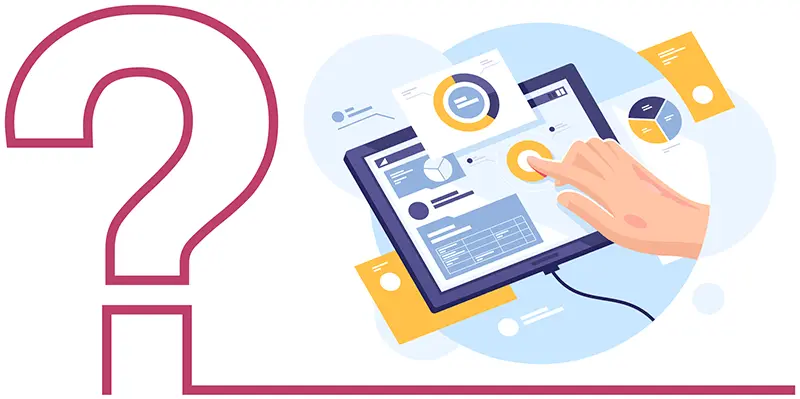
Pools geralmente se referem a um agrupamento de recursos compartilhados disponíveis por vários clientes ou tarefas dentro de um ambiente de nuvem. Esses recursos incluem poder de computação (CPU), armazenamento, memória ou largura de banda de rede. Usando o recurso Pools no OptScale, você pode maximizar a eficiência e a flexibilidade na alocação de recursos, melhorando, em última análise, a escalabilidade e a relação custo-benefício.
Esse recurso está disponível no menu Pools.
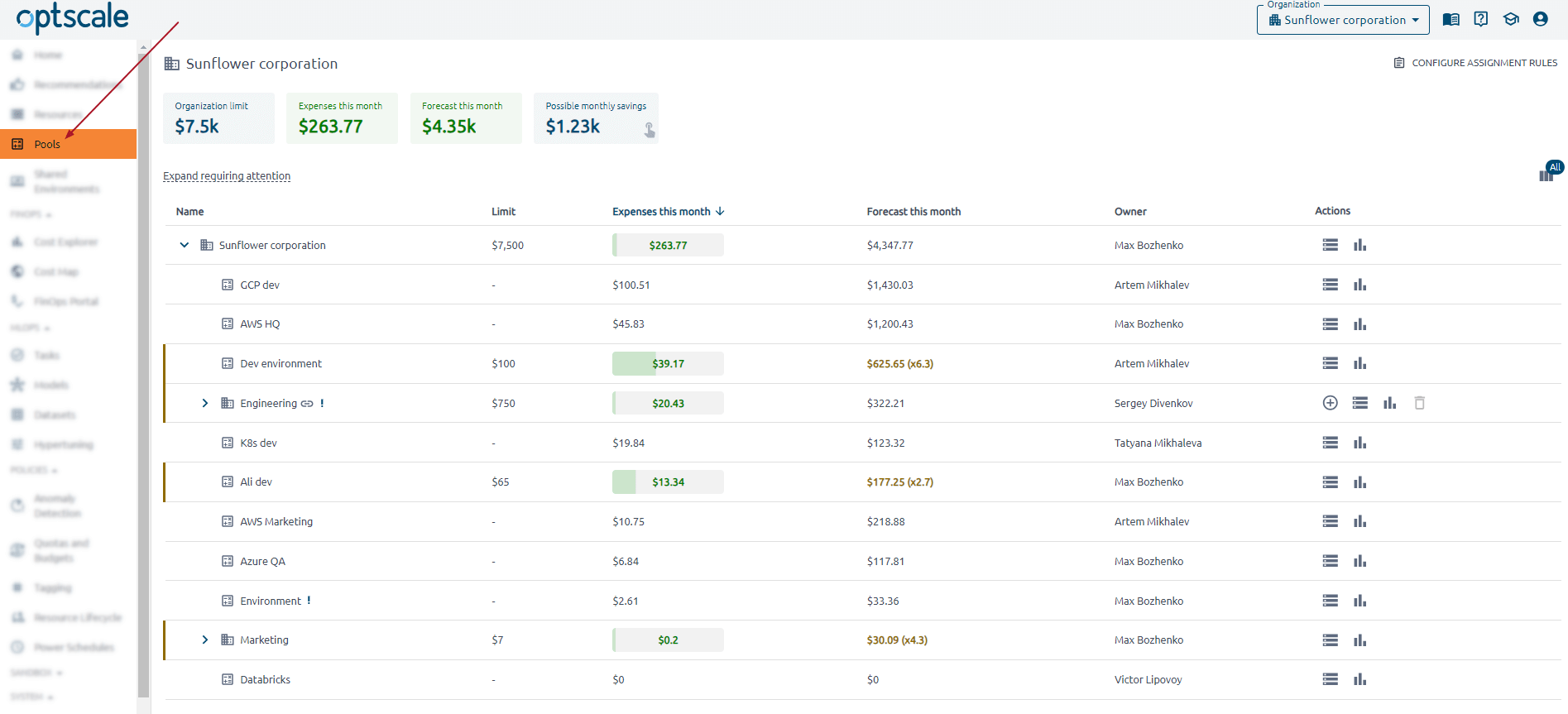
Gerenciando pools e subpools no OptScale: como rastrear limites e despesas
A página Pools fornece informações ao usuário sobre pools e subpools, seus limites, previsões, proprietários, restrições aplicadas e opções de exportação em uma página, sem desviar o foco das subpáginas.
O cabeçalho da página inclui apenas o nome da organização e o botão-link para configurar regras de atribuição.
A grade de resumo mostra o limite da organização, as despesas da organização e a previsão para este mês. Se houver pools excedidos, um cartão de limite excedido/gasto acima do limite é exibido.
A tabela tem uma estrutura “semelhante a uma pasta”.
O pool geral é criado automaticamente quando a primeira nuvem é conectada ao OptScale. Seu nome é o mesmo que o nome da organização. Este pool contém um subpool chamado de fonte de dados conectada. Este subpool contém todos os recursos pertencentes à nuvem. Os subpools serão criados quando as outras nuvens forem adicionadas.
Preste atenção especial às colunas Despesas deste mês e Previsão deste mês. Use essas informações para rastrear suas despesas e visualizar a Previsão. Suponha que as despesas totais de recursos no pool (subpool) excedam o limite. Nesse caso, o valor na coluna Despesas deste mês estará vermelho, e a extensão em que o limite foi excedido será indicada entre parênteses.
Suponha que as despesas mensais esperadas sejam mais significativas do que o limite. Nesse caso, o valor na coluna Forecast this month será amarelo, e o número de vezes que o excesso será indicado entre parênteses.
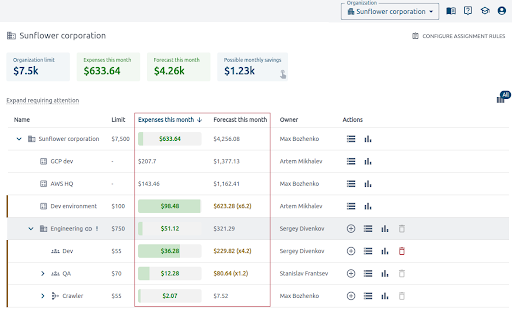
As ações executadas para pools são mostradas na última coluna da tabela.
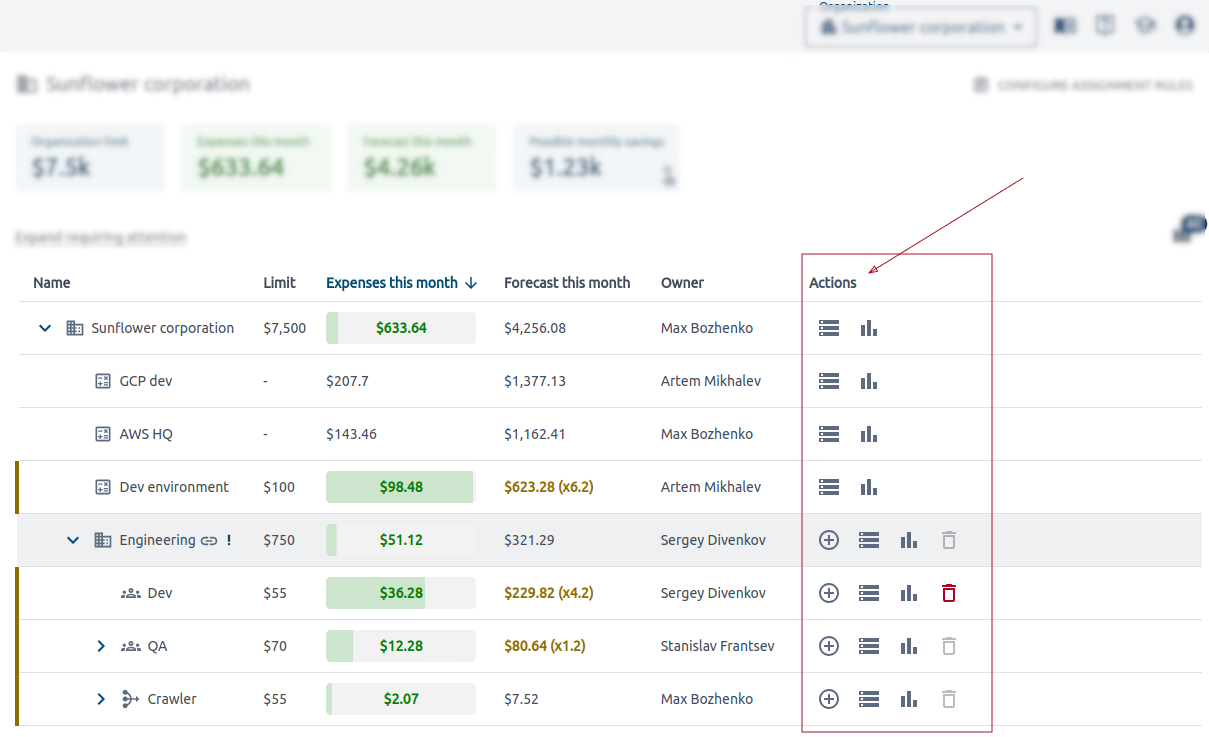
As ações executadas para pools são descritas abaixo.
Observe que se um usuário não tiver a permissão 'Gerente da organização' ou a permissão 'Gerente' para o pool, os botões não ficarão visíveis para ele e ele não poderá iniciar as ações.
Como criar um novo sub-pool no OptScale
Adicione subpools usando o botão Adicionar subpool na coluna Ações.
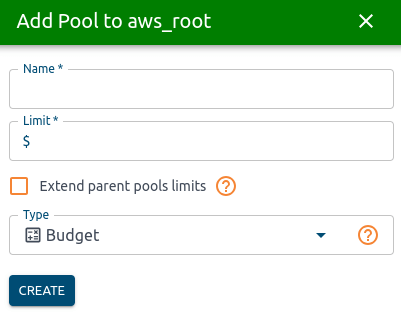
Insira o nome no modal lateral Adicionar Pool e defina o limite. A soma dos limites do subpool não deve exceder o limite do pool pai. Defina os limites do pool pai de extensão para desbloquear a extensão automática dos limites do pool pai, se necessário. Selecione o tipo de pool. Os tipos de pool representam orçamentos, departamentos, equipes, projetos, recursos temporários gerados ao executar trabalhos de CI/CD, recursos para executar ML ou IA e alguns recursos agrupados logicamente. Use dicas para obter informações detalhadas.
Como transferir recursos para um pool específico no OptScale
Os recursos são transferidos entre pools de acordo com regras predefinidas. Para fazer isso, clique no pool para o qual você deseja transferir recursos. No modal lateral mostrado, vá para a aba Assignment Rules.
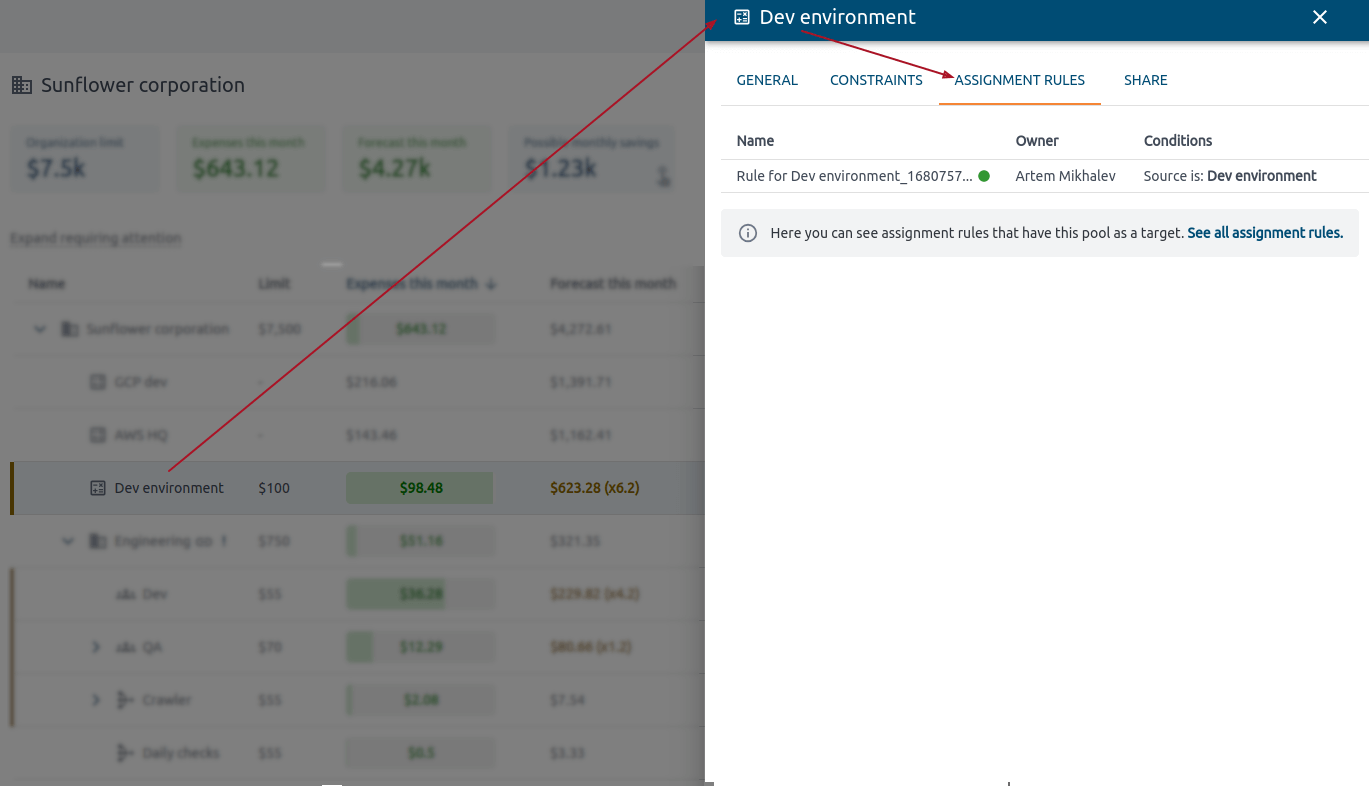
Para adicionar uma nova regra, use o link See all assignment rules. A lista de todas as regras está disponível na página mostrada. Clique em Add.
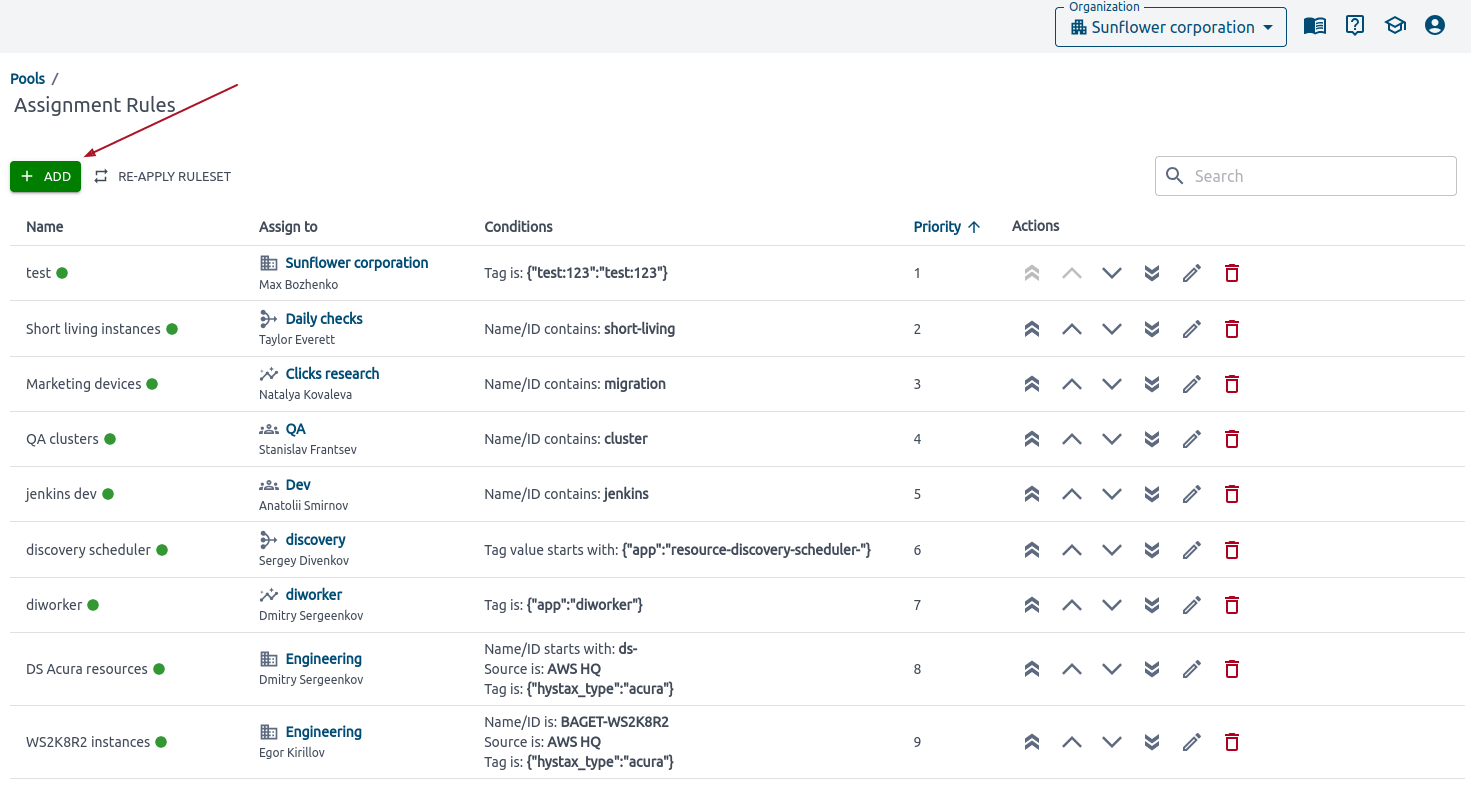
Aparece o formulário onde você pode determinar por quais regras os recursos serão incluídos em um pool específico.
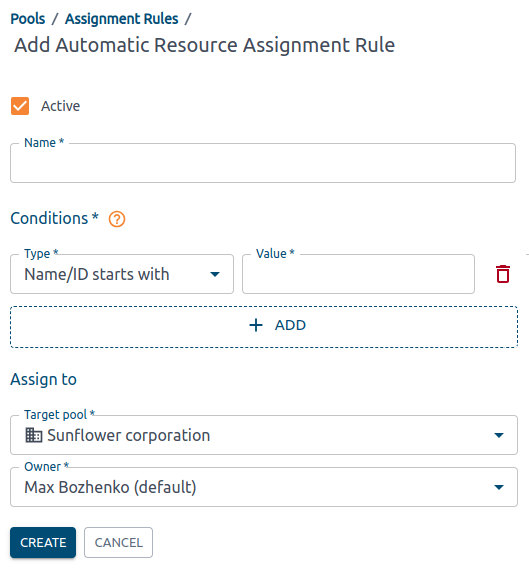
Especifique o nome da regra. Preste atenção especial à seção Conditions. Preencha os campos na seção Conditions e use Add para adicionar as condições necessárias.
Atribua um pool de destino para o qual esta regra se aplica. Pressione Criar quando terminar. Por padrão, uma regra recém-criada é definida como ativa. Volte para a seção Pools para ver os itens recém-adicionados ao pool.
O O recurso de agendamento de energia está disponível no OptScale. É crucial para a gestão da computação em nuvem, focando na otimização do uso de recursos computacionais para aumentar a eficiência, reduzir custos e minimizar o consumo de energia.
Um pouco sobre limites na gestão de piscinas…
Limites são uma parte essencial do gerenciamento de pool. Para definir limites, clique no pool (ou sub-pool). O limite atual é mostrado na aba Geral. Para alterá-lo, clique em Editar abaixo dessas informações. Abaixo, há um diagrama mostrando as despesas mensais.
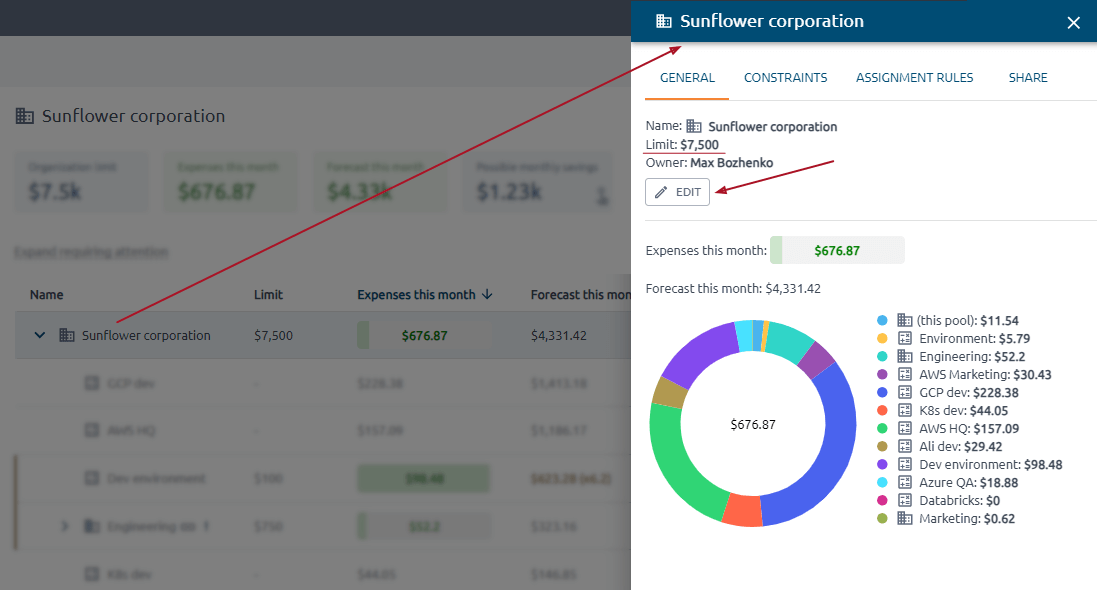
Você pode definir um limite ilimitado para cada pool ou sub-pool existente. Basta colocar o limite em 0 para fazer isso. A soma dos limites dos sub-pools não pode ser maior que o limite do pool de nível superior. Se o limite for excedido ou próximo a ele, a barra de progresso da coluna Despesas deste mês ficará vermelha. Caso contrário, ficará verde.
Otimização de custo de nuvem gratuita. Vida
… e Restrições
Uma restrição pode ser definida para cada pool. Há dois tipos de restrições: time-to-live (TTL) e limite de despesas diárias. Encontre restrições na aba Constraints quando clicar no pool.
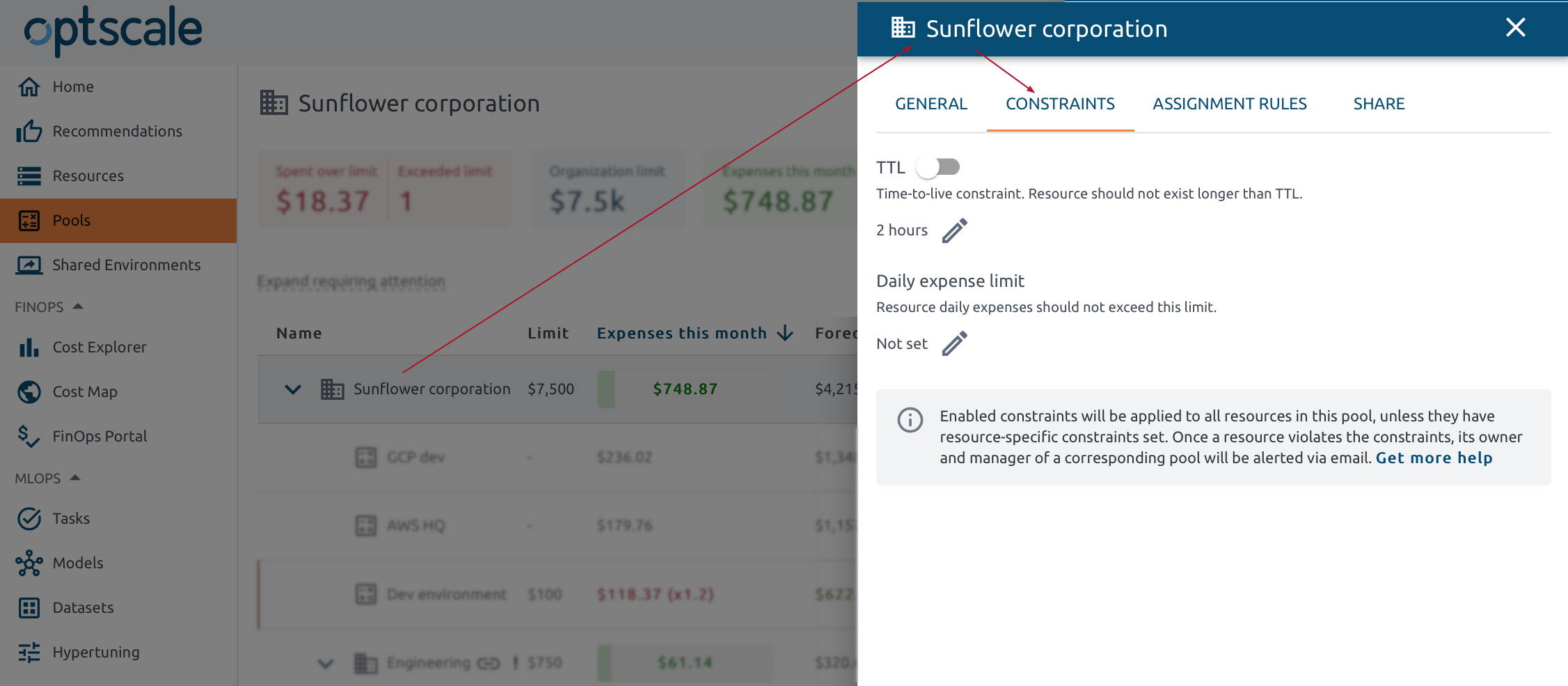
Edite restrições para atualizar as existentes ou adicionar novas. Restrições habilitadas serão aplicadas a todos os recursos neste pool, a menos que tenham um conjunto de restrições específicas de recursos. Quando um recurso viola as restrições, seu proprietário e o gerente de um pool correspondente serão alertados por e-mail.
Agradeceríamos se você nos desse uma estrela.